 第16章桥梁通使用说明桥型布置图绘制文档格式.docx
第16章桥梁通使用说明桥型布置图绘制文档格式.docx
- 文档编号:22676891
- 上传时间:2023-02-05
- 格式:DOCX
- 页数:25
- 大小:694.41KB
第16章桥梁通使用说明桥型布置图绘制文档格式.docx
《第16章桥梁通使用说明桥型布置图绘制文档格式.docx》由会员分享,可在线阅读,更多相关《第16章桥梁通使用说明桥型布置图绘制文档格式.docx(25页珍藏版)》请在冰豆网上搜索。
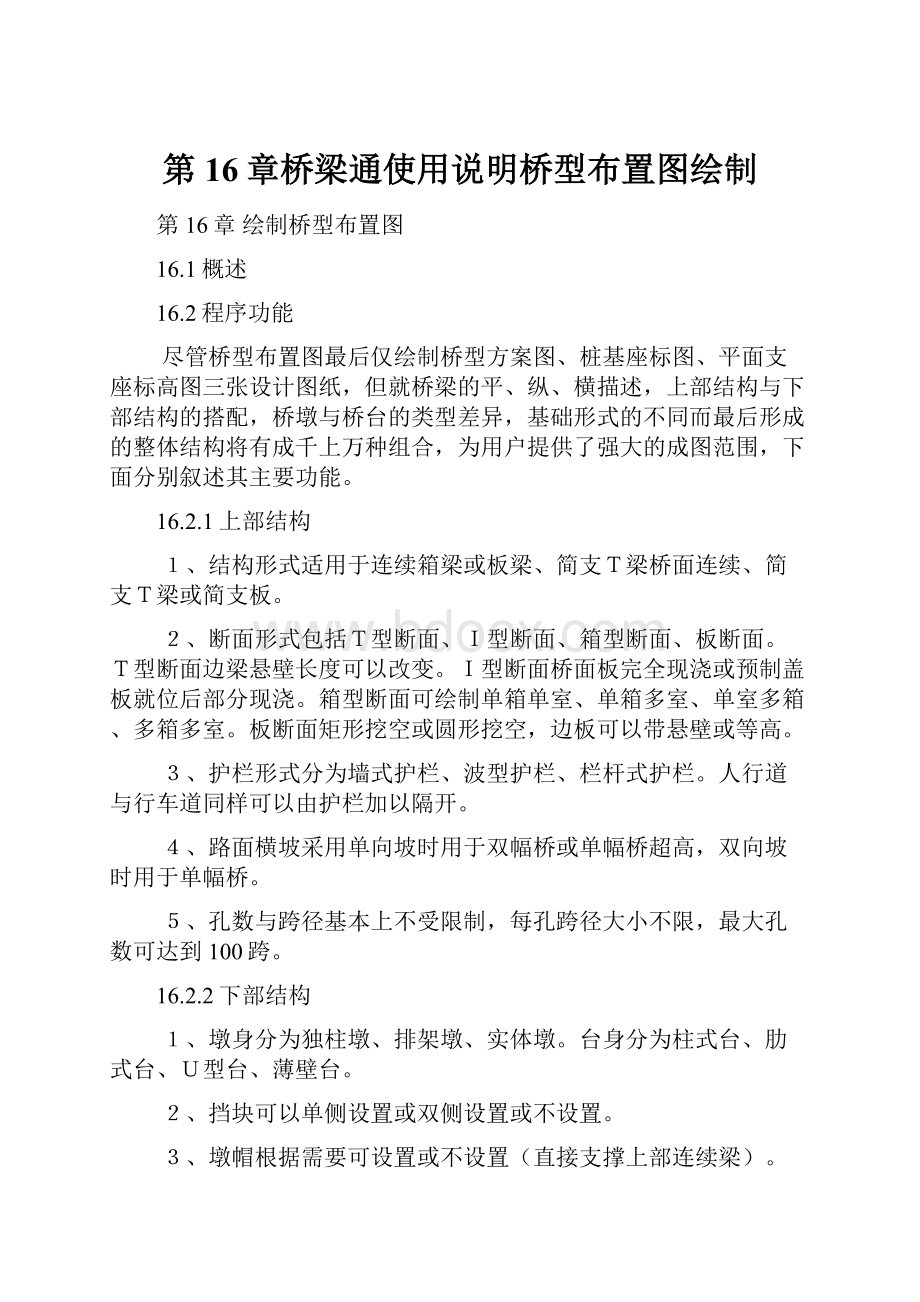
扩大基础采用1阶、2阶或3阶,每阶须等高。
6、锥坡基础顶面位置可由设计高程控制或与地面线相交若干深度控制或不绘制。
16.2.3竖曲线和地面线
1、根据竖曲线变坡点信息由桥梁中心桩号按照孔数与跨径确定墩台位置并自动计算其设计高程以及相应的柱(肋)顶面、基础顶面、基础底面标高并注记。
每个墩台位置设计高程由桩号一览表中反映。
2、绘制桩号、地面高程、坡度/坡长、设计高程一览表。
输入的地面点不分桩号大小均作排序处理,插入、删除地面点资料容易。
桩号前冠以负号表示桩号一览表不标注,仅用于地面线绘制,避免了地面点过于密集在一览表中标注时相互干扰。
3、桩号一览表可以绘制或不绘制甚至仅选择某几项内容绘制。
16.2.4平面
1、桥轴线与墩台中心线可任意斜交,或与被交路中心线任意斜交。
2、适用于单幅桥或双幅桥。
单幅桥常用于匝道桥或低等级公路,双幅桥主要用于高等级公路或城市道路。
3、桥面分为左右同宽或左等宽、右等宽、左右不等宽或左右其中之一变宽等情况。
16.2.5侧面图
指定任意墩台编号并绘制其相应的侧面图。
绘制的侧面图个数不得大于3个。
16.2.6交叉
适用于跨线桥或跨河桥。
跨线时被交路断面无能填挖,均反映在立面图和平面图中,桥下净空能否满足要求一目了然。
16.2.7地质钻孔
能在桥型布置图上绘制地质钻孔图,提供近百种地质钻孔图例。
16.2.8座标与平面支座标高
进行全桥基桩座标计算并绘制其座标图。
对于扩大基础,提供柱或肋位置的座标。
桥型方案平面图中标注墩台尺寸数据较多,再在其上反映支座标高有一定的困难。
为满足施工设计图对这一功能的要求,提供了一张反映平面标高的设计图纸。
16.3用户界面
16.4如何进行桥型图绘制
16.4.1样板文件的使用和建立用户工程文件名
系统为用户提供了文件名为“桥型图示例p86.qlt”的样板文件,该桥绘制桥型图的数据是完整的。
建立用户工程文件名有两种方法,一是在桥梁通主菜单的工程管理下拉式菜单的“创建工程”下建立,另一种是在桥梁通主菜单的“桥型图绘制”下拉式菜单的“打开文件”按钮下建立。
16.4.2桥名、斜交角度、桥梁横坡
点击“桥名、斜交角度、桥梁横坡”按钮,弹出“桥名、斜交角度、桥梁横坡”数据输入窗体,输入全桥名称、斜交角度、桥梁横坡、桥梁联孔信息等数据。
16.4.3墩台编号和结构形式
点击右上角的墩台编号,确定几号桥墩(桥台)的数据输入。
再点击右上角的结构形式,选定该桥墩(桥台)编号对应的结构形式,将全桥墩台结构形式全部输入完毕。
当然,用户只要点击“全桥结构形式输入”按钮,弹出“全桥结构形式输入”数据输入窗体,可以很方便的一次将全桥墩台结构形式全部输入。
16.4.4输入桥型图控制数据
进入桥型图主窗体,点击“控制数据”按钮,弹出“桥型图控制数据”输入窗体,按照要求输入桥型图控制数据,数据输入完毕点击“存盘”即可。
桥型图的绘制比例:
一般输入250。
桥型图的绘制内容:
选择绘全图;
绘立面;
绘平面;
绘侧面;
绘立面和侧面。
桩号一览表绘制信息:
选择0、1、2、3、4分别表示:
(0)不绘。
(1)绘制桩号一栏表内容包括桩号、地面高程、坡度坡长、设计高程4项。
(2)绘制桩号一栏表内容包括:
桩号、地面高程、坡度坡长、设计高程、左线设计高程、右线设计高程6项(单幅桥)或7项(双幅桥)。
(3)绘制桩号一栏表内容包括:
设计高程、左线设计高程、右线设计高程3项(单幅桥)或4项(双幅桥)。
(4)5位整型数AAAAAA指从个位数起分别代表桩号、地面高程、坡度坡长、设计高程、左右线设计高程是否绘制。
例如:
AAAAA=11表示仅绘制桩号和地面高程;
AAAAA=1001表示仅绘制桩号和设计高程;
AAAAA=1011表示仅绘制桩号、地面高程、设计高程三项内容。
某位值等于0表示不绘,1表示绘制。
0号台在图幅内的X座标(mm):
0表示自动计算,一般输入0。
桥梁中心桩号:
当小于0时绝对值表示0号台背墙前缘处桩号。
见示意图。
平面图桥面绘制中断桩号:
其值表示平面图桥面要揭示的分界线。
若该值小于桥梁起点桩号,则桥面全部揭示;
若该值大于桥梁终点桩号,则桥面不揭示;
若介于两者之间表示部分揭示。
该值一般等于桥梁中心桩号。
平面图墩台绘制的起始号:
墩台号规定左侧台以0号起算(下同)。
若该值等于2,指0号台、1号墩在平面图中不画,2号墩及以后的墩台要绘制。
平面图墩台绘制的终止号:
一般等于N号台(指右侧岸桥台),或一个较大的数。
左右幅桥宽度相关信息:
1表示左幅桥同宽,右幅桥同宽且左右幅等宽;
2表示左幅桥同宽,右幅桥同宽,左右幅不等宽;
3表示左幅桥同宽,右幅桥变宽;
4表示左幅桥变宽,右幅桥同宽。
被交路信息:
选择:
无被交路;
主线上跨被交路;
被交路上跨主线。
单双幅桥信息:
双幅桥;
单幅桥。
桥梁反方向地名、桥梁前进方向地名:
输入中西文均可。
纵向地面线条数:
选择1或3条。
路基边坡:
1.5表示1:
1.5。
立面图设计标高选择:
当双幅桥时,选择:
左幅桥或右幅桥,立面图标高以左幅桥或右幅桥表现。
桥中线与内侧护栏边缘距离:
双幅桥时指内侧护栏之间距离的一半。
桥梁联数:
小于或等于20联。
伸缩缝之间为一联。
每联孔数:
该值大于0,标注3X800;
若小于0,标注|ß
800à
|ß
800à
|。
每联类型:
1表示等高度连续梁;
2表示简支桥面连续梁;
3表示简支梁;
4表示简支板;
5表示简支桥面连续板。
每联梁高、每联翼缘高:
画立面图用。
侧面图绘制的横断面个数:
小于或等于3。
被绘制的横断面墩台号:
0表示0号台;
1表示1号墩,余类推。
16.4.5地面线和竖曲线数据
进入桥型图主窗体,点击“地面线和竖曲线”按钮,弹出“地面线和竖曲线”数据输入窗体,按照要求输入地面线和竖曲线数据,数据输入完毕点击“存盘”即可。
输入桥轴线地面线、桥轴线左地面线、桥轴线右地面线数据:
包括地面点数、桩号、高程,输入的地面点不分桩号大小均作排序处理,桩号前冠以负号表示桩号一览表不标注,仅用于地面线绘制,避免了地面点过于密集在桩号一览表中标注时相互干扰。
地面点最多237个点。
输入竖曲线变坡点资料:
变坡点数、桩号、高程、半径。
竖曲线变坡点最多5个。
至少要输入2个或以上变坡点数据。
每个变坡点桩号不能相同。
16.4.6输入被交路数据
进入桥型图主窗体,在“控制数据”窗体中的被交路选择了有被交路,“被交路数据”按钮自动发亮,点击“被交路数据”按钮,弹出“被交路”数据输入窗体,按照要求输入被交路相关数据,数据输入完毕点击“存盘”即可。
16.4.7护栏横断面数据
进入桥型图主窗体,点击“护栏横断面”按钮,弹出“护栏横断面”数据输入窗体,按照要求输入护栏横断面数据,数据输入完毕点击“存盘”即可。
16.4.8上部梁板断面数据
进入桥型图主窗体,点击“上部梁板断面数据”按钮,弹出“上部梁板断面”数据输入窗体,按照要求输入上部梁板断面数据,横断面类型可以是“I型或T型梁”、“空心板梁”、“箱型梁”,数据输入完毕点击“存盘”即可。
该数据仅绘制桥型图横断面使用。
当第1个横断面数据输入完毕,输入第2个横断面数据时,如果第2个横断面数据与第1个横断面数据相同,可以快速双击右上角横断面数据输入选择框,弹出对话框,选择与第1个横断面数据相同,关闭对话框,第2个横断面数据输入完成。
空心板梁数据输入窗体箱型梁数据输入窗体
16.4.9钻孔资料
进入桥型图主窗体,点击“钻孔资料”按钮,弹出“桥型图地质钻孔资料”数据输入窗体,按照要求输入地质钻孔数据,数据输入完毕点击“存盘”即可。
桥梁钻孔数:
最多30个。
地质钻孔大小:
“窄的钻孔”或“宽的钻孔”。
窄的钻孔:
钻孔为实心;
宽的钻孔:
钻孔为空心,两侧为钻孔符号。
点击“钻孔形状图切换”按钮可浏览钻孔形状示意图。
钻孔桩号:
实数。
例如输入12375.82表示K12+375.82。
钻孔地面标高:
所在钻孔地面标高。
钻孔图案比例:
一般取1或2。
钻孔所在地面线:
桥梁中心地面线、桥梁左幅地面线、桥梁右幅地面线。
如果地面线选为1条,自动提示选择桥梁中心地面线。
层底标高:
所在钻孔每一层土底标高。
钻孔符号:
所在钻孔的地质符号,点击“浏览地质符号”按钮可浏览“地质符号说明”。
文字描述:
所在钻孔的文字描述,例如卵石。
当进入AutoCAD调入*.SCR显示桥型图,图上无地质钻孔显示,此时用户应在“command:
”命令后执行QXTZK,地质钻孔才会在屏幕上显示。
公路工程地质符号
随着CAD在公路行业的迅速普及,CAD软件自身带来的填充图案已远远不能满足用户的需求,给用户制图带来诸多不方便。
桥梁通CAD6所提供的图案大部分来自于《公路工程地质勘察规程》和《公路工程制图规定》。
图案分为二部分:
第一部分为路面制图中所用到的图案,其名称为B*.PAT;
第二部分为地质断面绘制中用到的图案,其名称为H*.PAT;
并将所有的图案作成ACAD.PAT和ACAD.SLB两个图案库文件。
所有的图案填充比例大致为1.0~4.0。
16.4.10输入墩台的高度、桩长、墩台中线与桥中线距离
进入桥型图主窗体,点击“全桥墩台高度、墩台中线与桥中线距离”按钮,弹出“全桥墩台高度、墩台中线与桥中线距离”数据输入窗体,可输入全桥所有墩台全高、盖梁高度、桩基长度、墩台中线与桥中线距离,数据输入完毕点击“存盘”即可。
16.4.11输入桥墩或桥台尺寸
16.4.11.1不同结构形式的桥墩尺寸
如果墩台编号选择的是1~99号桥墩,“桥墩尺寸”按钮自动发亮,而“桥台尺寸”按钮发灰。
点击“桥墩尺寸”按钮,根据用户选定的桥墩结构形式桩柱接盖梁、桩基接盖梁、桩基接承台、扩基柱式墩、扩基实体桥墩,自动判断后弹出“桩柱桥墩尺寸”、“桩接盖梁桥墩尺寸”、“承台联结桥墩尺寸”、“扩基桥墩尺寸”、“扩基实体桥墩尺寸”数据输入窗体之一,按照提示说明输入桥墩的基本数据,数据输入完毕存盘,点击“生成桥墩一般构造图”按钮,进入AuotCAD将图纸显示,检查有无错误,直到数据正确关闭该窗体。
下面分别介绍5种桥墩的结构形式。
桥墩结构形式“桩柱接盖梁”:
假设1号桥墩结构形式为“桩柱接盖梁”,点击“桥墩尺寸”按钮,则弹出“桩柱桥墩尺寸”数据输入窗体,按照提示说明输入桥墩的基本数据,数据输入完毕存盘。
桥墩结构形式“桩基接盖梁”:
假设1号桥墩结构形式为“桩基接盖梁”,点击“桥墩尺寸”按钮,则弹出“桩接盖梁桥墩尺寸”数据输入窗体,按照提示说明输入桥墩的基本数据,数据输入完毕存盘。
桩柱接盖梁桥墩一般构造图桩基接盖梁桥墩一般构造图
桥墩结构形式“桩基接承台”:
假设1号桥墩结构形式为“桩基接承台”,点击“桥墩尺寸”按钮,则弹出“承台联结桥墩尺寸”数据输入窗体,按照提示说明输入桥墩的基本数据,数据输入完毕存盘。
桥墩结构形式“扩基柱式墩”:
假设1号桥墩结构形式为“扩基柱式墩”,点击“桥墩尺寸”按钮,则弹出“扩基桥墩尺寸”数据输入窗体,按照提示说明输入桥墩的基本数据,数据输入完毕存盘。
桩基接承台桥墩一般构造图扩基柱式墩一般构造图
桥墩结构形式“扩基实体桥墩”:
假设1号桥墩结构形式为“扩基实体桥墩”,点击“桥墩尺寸”按钮,则弹出“扩基实体桥墩尺寸”数据输入窗体,按照提示说明输入桥墩的基本数据,数据输入完毕存盘。
扩基实体桥墩一般构造图
16.4.11.2不同结构形式的桥台尺寸
如果墩台编号选择的是0号桥台或N号桥台,“桥台尺寸”按钮自动发亮,而“桥墩尺寸”按钮发灰。
点击“桥台尺寸”按钮,根据用户选定的桥台结构形式桩柱接盖梁、桩基接盖梁、肋台配桩基、肋台配扩基、扩基柱式台、扩基U型桥台、桩基薄壁桥台、扩基薄壁桥台,自动判断后弹出“桩柱桥台尺寸”、“桩接盖梁桥台尺寸”、“承台联结桥墩尺寸”、“扩基桥墩尺寸”、“U台一般构造数据”、“薄壁桥台尺寸”数据输入窗体之一,按照提示说明输入桥台的基本数据,数据输入完毕存盘,运行“生成桥台一般构造图”,进入AuotCAD将图纸显示,检查有无错误,直到数据正确关闭该窗体。
桥台结构形式“桩柱接盖梁”:
假设0号桥台结构形式为“桩柱接盖梁”,点击“桥台尺寸”按钮,则弹出“桩柱桥台尺寸”数据输入窗体,按照提示说明输入桥墩的基本数据,数据输入完毕存盘。
桥台结构形式“桩基接盖梁”:
假设0号桥台结构形式为“桩基接盖梁”,点击“桥台尺寸”按钮,则弹出“桩接盖梁桥台尺寸”数据输入窗体,按照提示说明输入桥墩的基本数据,数据输入完毕存盘。
桩柱接盖梁桥台一般构造图桩基接盖梁桥台一般构造图
桥台结构形式“肋台配桩基”:
假设0号桥台结构形式为“肋台配桩基”,点击“桥台尺寸”按钮,则弹出“肋台配桩基桥台一般构造图尺寸”数据输入窗体,按照提示说明输入桥墩的基本数据,数据输入完毕存盘。
桥台结构形式“肋台配扩基”:
假设N号桥台结构形式为“肋台配扩基”,点击“桥台尺寸”按钮,则弹出“肋台配扩基桥台一般构造图尺寸”数据输入窗体,按照提示说明输入桥墩的基本数据,数据输入完毕存盘。
肋台配桩基桥台一般构造图肋台配扩基桥台一般构造图
桥台结构形式“扩基U型桥台”:
假设0号桥台结构形式为“扩基U型桥台”,点击“桥台尺寸”按钮,则弹出“U型桥台一般构造图尺寸”数据输入窗体,按照提示说明输入桥墩的基本数据,数据输入完毕存盘。
桥台结构形式“桩基薄壁桥台”:
假设0号桥台结构形式为“桩基薄壁桥台”,点击“桥台尺寸”按钮,则弹出“桩基薄壁桥台一般构造图尺寸”数据输入窗体,按照提示说明输入桥墩的基本数据,数据输入完毕存盘。
扩基U型桥台一般构造图桩基薄壁桥台一般构造图
桥台结构形式“扩基薄壁桥台”:
假设N号桥台结构形式为“扩基薄壁桥台”,点击“桥台尺寸”按钮,则弹出“扩基薄壁桥台一般构造图尺寸”数据输入窗体,按照提示说明输入桥墩的基本数据,数据输入完毕存盘。
16.4.12输入耳背墙尺寸
进入桥型图主窗体,点击“耳背墙数据”按钮,弹出“桥台耳背墙尺寸”数据输入窗体,按照要求输入耳背墙数据,数据输入完毕点击“存盘”即可。
14.4.13快速输入其他桥墩或桥台尺寸
当输入了一个桥墩或桥台编号的数据后,要继续输入其他桥墩或桥台数据,如果结构形式与已经输入的桥墩或桥台结构形式相同,可以采用如下快速方法输入其他桥墩或桥台数据。
首先在桥型图主窗体选择已经输入好的桥墩或桥台编号,点击“桥墩尺寸”或“桥台尺寸”按钮,弹出“桥墩或桥台”数据输入窗体,选择桥墩或桥台需要输入的新的编号(红色数字),然后快速双击“桥墩或桥台编号”(红色数字),弹出对话框,选定已经输入好的那个桥墩或桥台编号的数据相同,关闭对话框。
这时桥墩或桥台数据输入窗体已被调入已经输入好的数据。
如果点击“存盘”按钮,该桥墩或桥台编号的数据即被输入完成,一般每个墩台高度和桩长有所不同,可修改后再存盘。
当然,也可点击“放弃”,重新操作。
16.4.14图框数据
进入桥型图主窗体,点击“图框数据”按钮,弹出“图框数据”数据输入窗体,如何输入图框数据参见第2章绘制图框。
16.4.15部分桥型图示例
桥梁通系统提供了若干示例,其桥型图绘制如下。
桥型图示例p86.qlt
桥型图30孔示例.qlt
桥型和钢筋图桩基接承台.qlt
实体墩U台示例.qlt
桥型和钢筋图桩基接承台不等宽双幅.qlt
桥型图不同墩台示例.qlt
- 配套讲稿:
如PPT文件的首页显示word图标,表示该PPT已包含配套word讲稿。双击word图标可打开word文档。
- 特殊限制:
部分文档作品中含有的国旗、国徽等图片,仅作为作品整体效果示例展示,禁止商用。设计者仅对作品中独创性部分享有著作权。
- 关 键 词:
- 16 桥梁 使用说明 布置 绘制
 冰豆网所有资源均是用户自行上传分享,仅供网友学习交流,未经上传用户书面授权,请勿作他用。
冰豆网所有资源均是用户自行上传分享,仅供网友学习交流,未经上传用户书面授权,请勿作他用。


 《JAVA编程基础》课程标准软件16级.docx
《JAVA编程基础》课程标准软件16级.docx
 1CT图像质量与质量控制(PP-1)NEWPPT资料.ppt
1CT图像质量与质量控制(PP-1)NEWPPT资料.ppt
